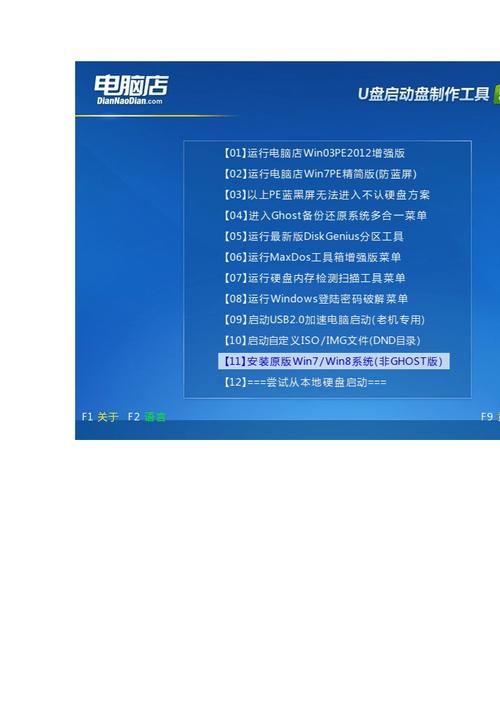win10怎么看软件每天使用时间?
解决方法:

1、首先,鼠标在任务栏空白处右击,然后在弹出的右键菜单中点击“任务管理器”。
2、打开任务管理器窗口以后,如果当前未切换到详情信息页,请先点击左下角的“详细信息”。
3、打开详细信息以后,再点击切换到“应用历史记录”选项卡。

4、这时,我们就能看到系统自带应用的历史使用情况了,比如说:各个应用占用了多少CPU时间,上传或下载耗费了多少流量,等等。
注意,如果你平时使用电脑时发现网速很慢,或是系统很卡,在此就可以检查是否是因为系统应用在后台过度占用 CPU 或网络所致。
5、当然,我们还可自定义需要查看的应用使用项目。方法是在查看页的项目名称上(比如“名称”一项)右击鼠标,然后在弹出的右键菜单中,勾选当前没有选中、但你需要查看的项目(比如“磁贴更新”一项)。

6、这时,回到查看页就会发现已经新添加了指定的项目了。
7、当然,如果你不想再显示某项,也可以在第五步弹出的菜单中取消该项的勾选(比如取消“CPU时间”项的勾选)。这时,查看页该项目就会不再显示了。
以上就是win10查看软件使用记录的方法,有想查看之前软件的使用记录,可以按上面的方法来进行查看。
win10系统怎么查看电脑历史事件?
1. 要查看Windows 10系统的历史事件,您可以按照以下步骤进行操作:
2. 深度介绍
2.1 打开“事件查看器”应用程序
首先,您需要打开“事件查看器”应用程序。这个应用程序通常可以在开始菜单或应用菜单中找到。
2.2 查看系统日志
在“事件查看器”应用程序中,您需要选择“系统日志”选项卡。这个选项卡通常位于主界面上。
2.3 查看历史事件
在“系统日志”页面上,您可以看到所有与Windows 10系统相关的事件记录。这些事件记录包括系统启动、关闭、安装和卸载程序等信息。您可以使用筛选器来缩小搜索范围,以便更快地找到您感兴趣的事件记录。
3. 相关延伸补充
请注意,不同的Windows 10版本可能会有不同的事件查看器应用程序名称和界面布局。此外,如果您想要查看更多的系统日志信息,您可以尝试使用第三方的系统监控工具(如Process Explorer、Sysinternals Suite等)。在使用Windows 10时,请确保您已经了解了相关的操作步骤和注意事项。
您可以按照以下步骤查看电脑历史事件:
1. 打开“事件查看器”: 在Windows 10中,可以通过按下Win + X键,在弹出的菜单中选择“事件查看器”或者在搜索栏中输入“事件查看器”来打开。
2. 查看历史事件: 在左侧的菜单中,可以看到不同的事件类型,如“Windows日志”、“应用程序和服务日志”、“安全性日志”等。选择您要查看历史事件的类型,然后在右侧的窗口中可以看到相应的事件记录。
3. 过滤事件: 在右侧的窗口中,可以使用筛选器来过滤事件。您可以根据时间、关键字等条件来筛选事件记录,以便更快地找到您要查看的事件。
请注意,事件查看器记录的事件仅限于系统和应用程序生成的事件,可能不包括所有的用户操作记录。
电脑历史事件指的是计算机系统中发生的重要事件记录,包括系统启动、关机、蓝屏、应用程序错误、安全事件等等。这些事件记录通常被存储在Windows系统中的事件日志中,可以通过事件查看器来查看和管理。了解电脑历史事件可以帮助用户更好地了解计算机系统的运行情况,及时发现和解决问题,保证计算机的稳定性和安全性。
到此,以上就是小编对于win10软件使用记录的问题就介绍到这了,希望介绍的2点解答对大家有用,有任何问题和不懂的,欢迎各位老师在评论区讨论,给我留言。

 微信扫一扫打赏
微信扫一扫打赏